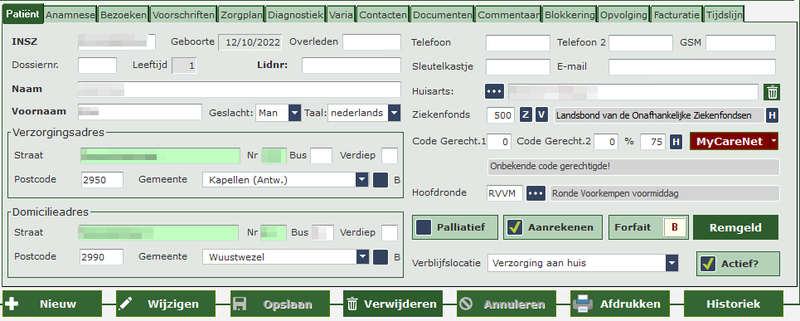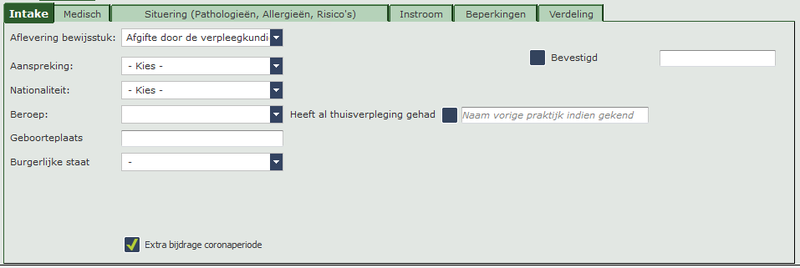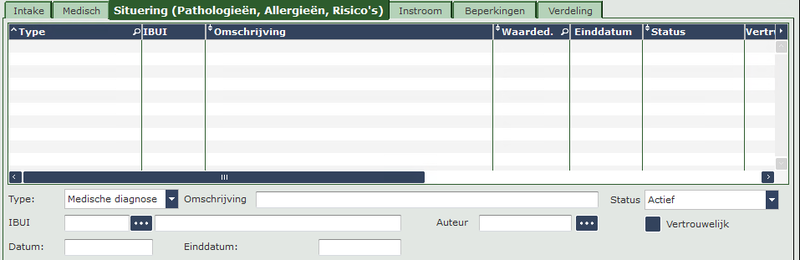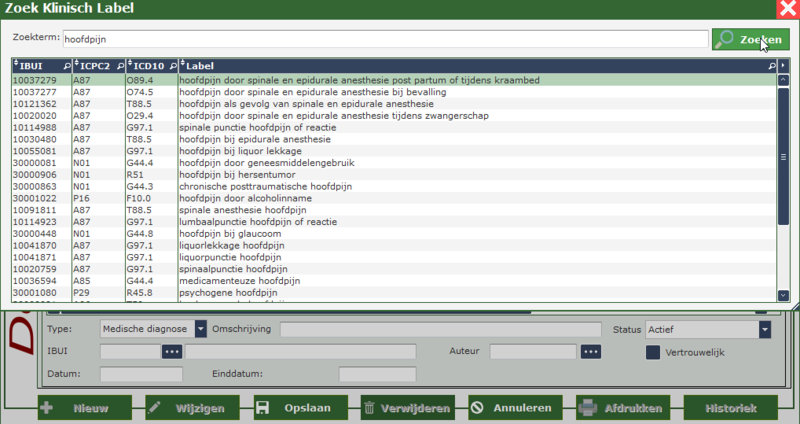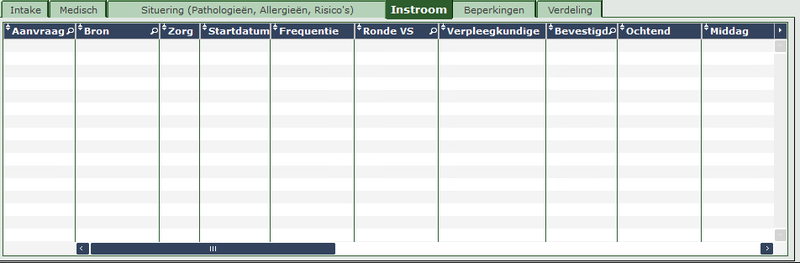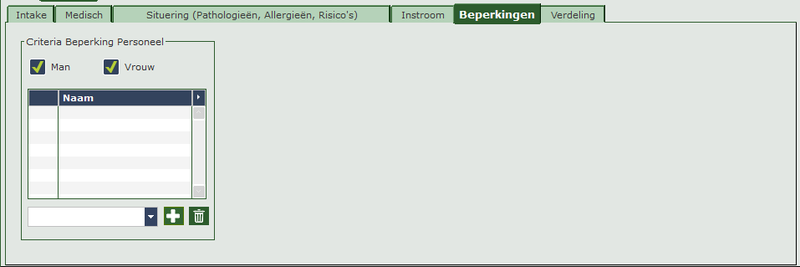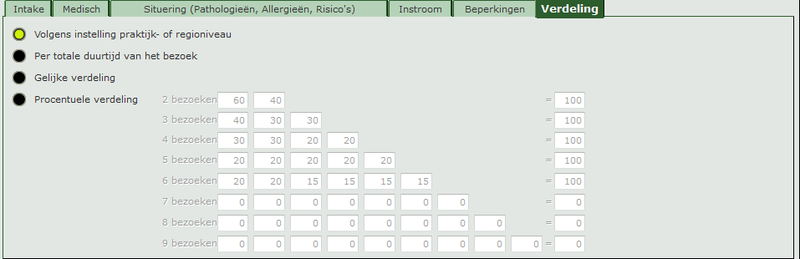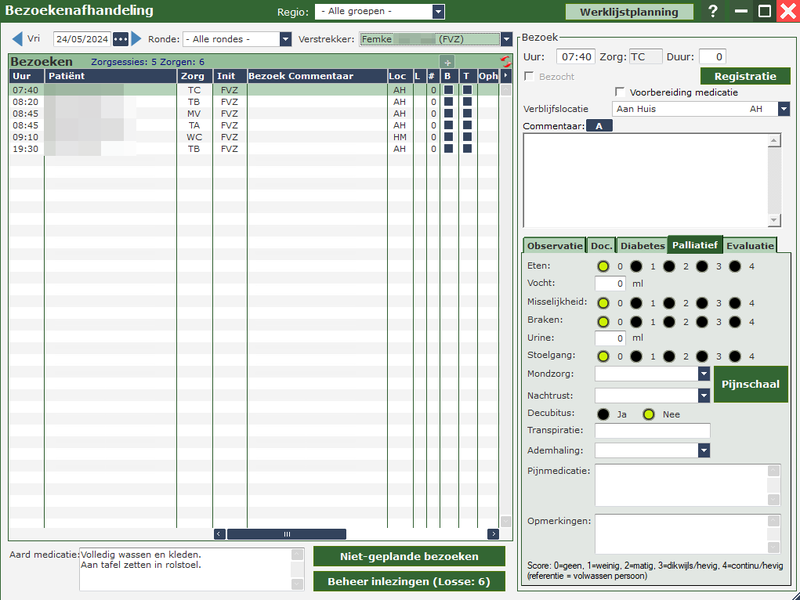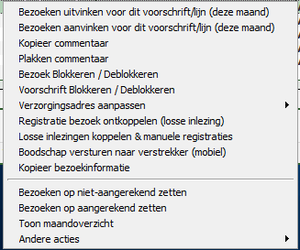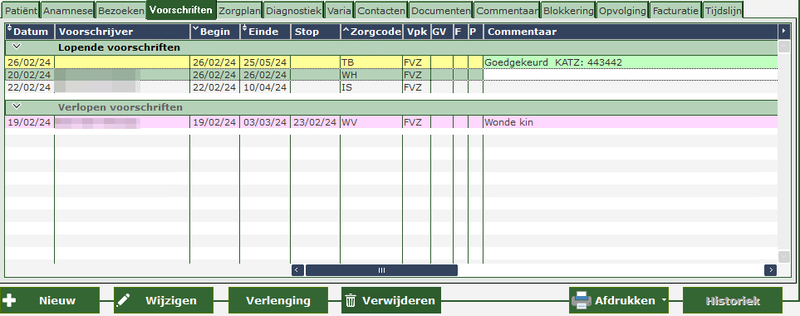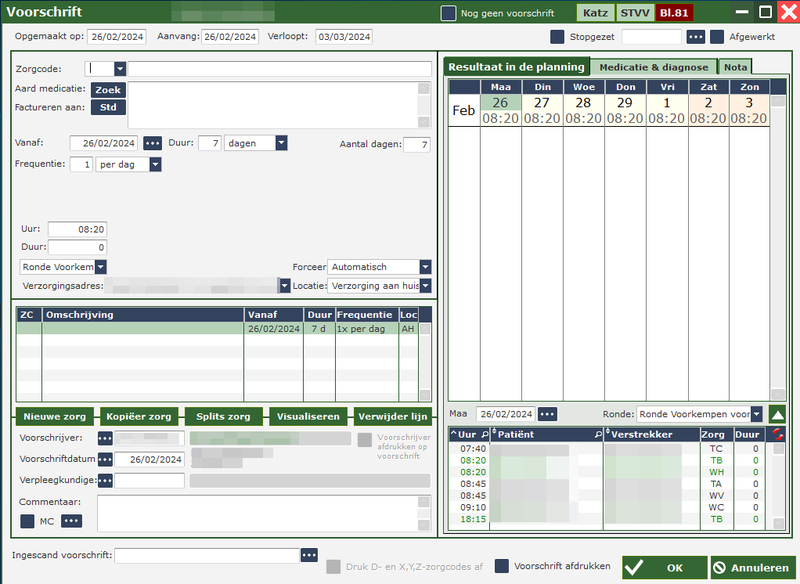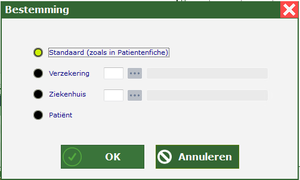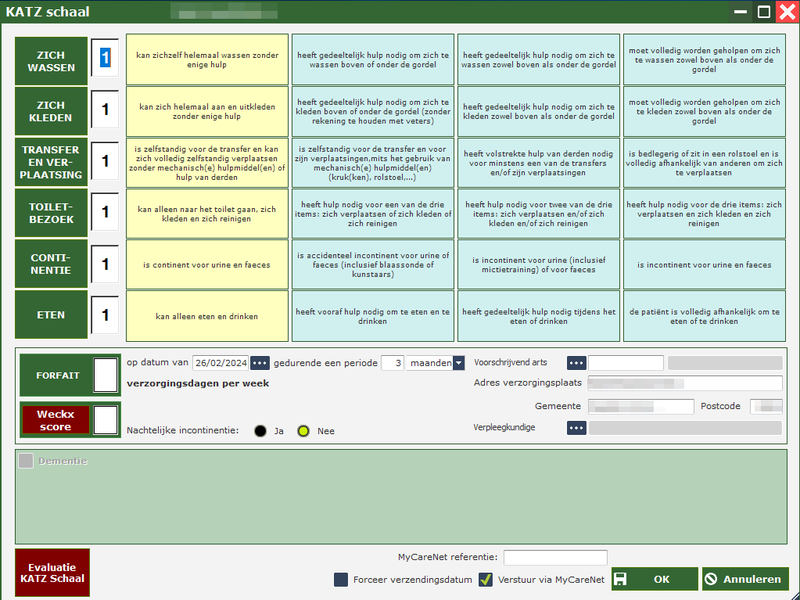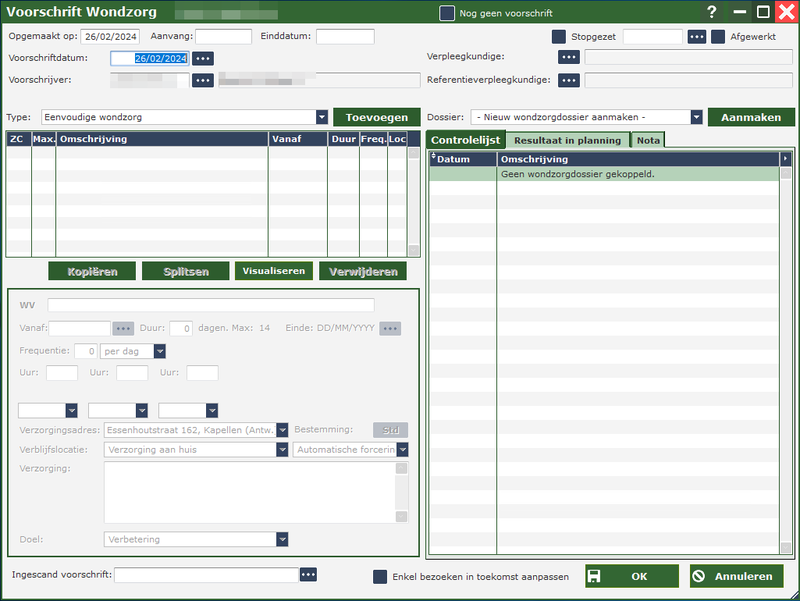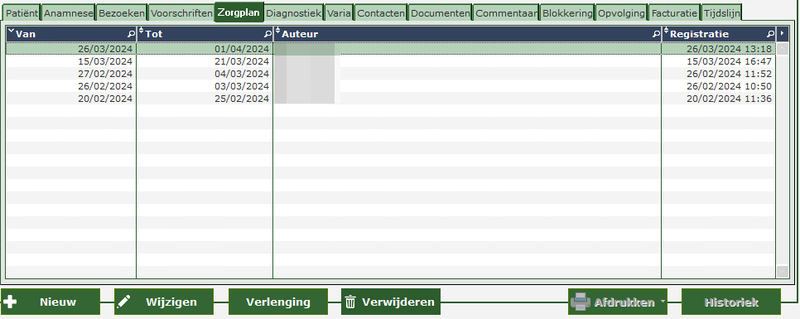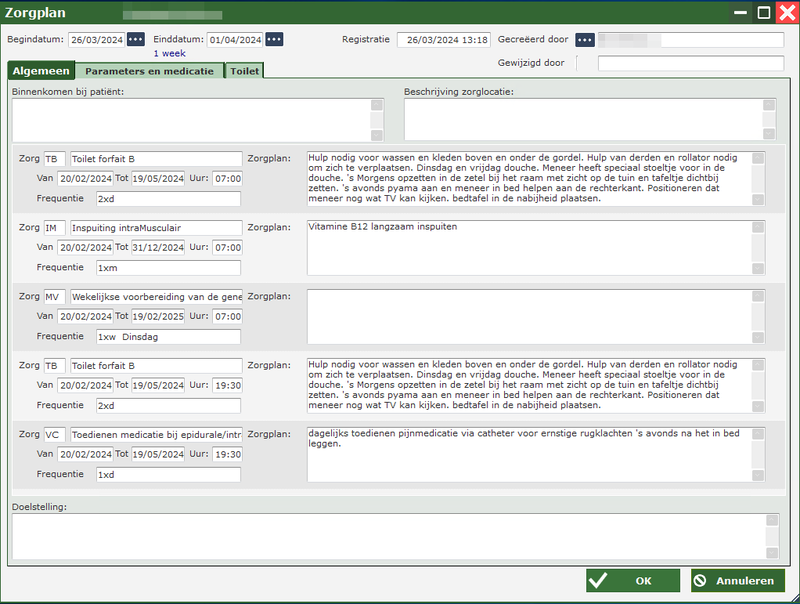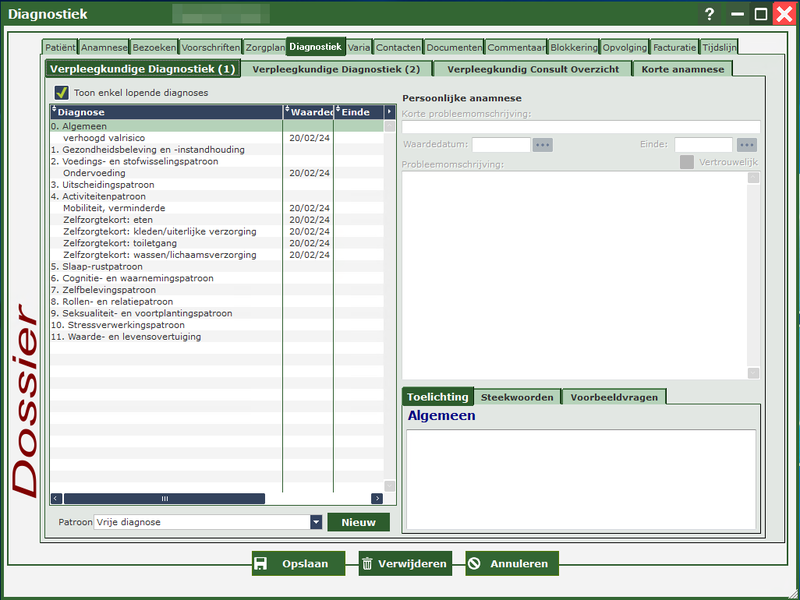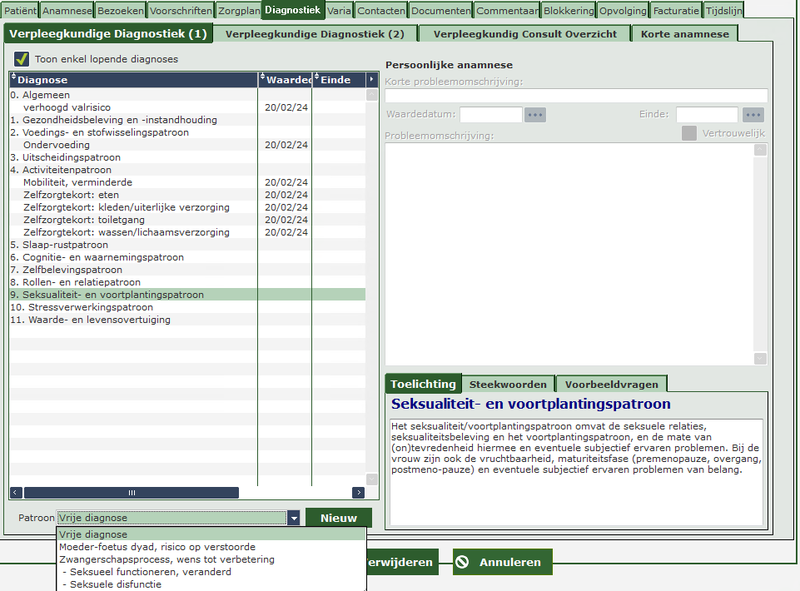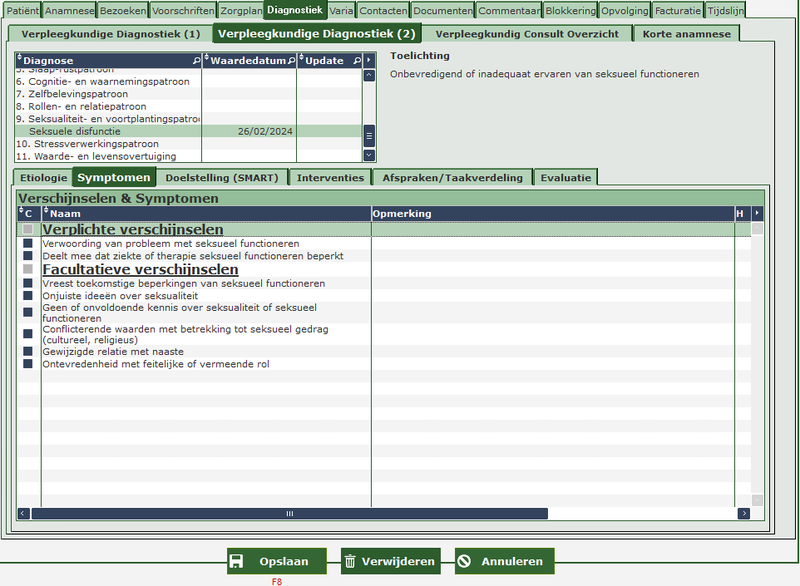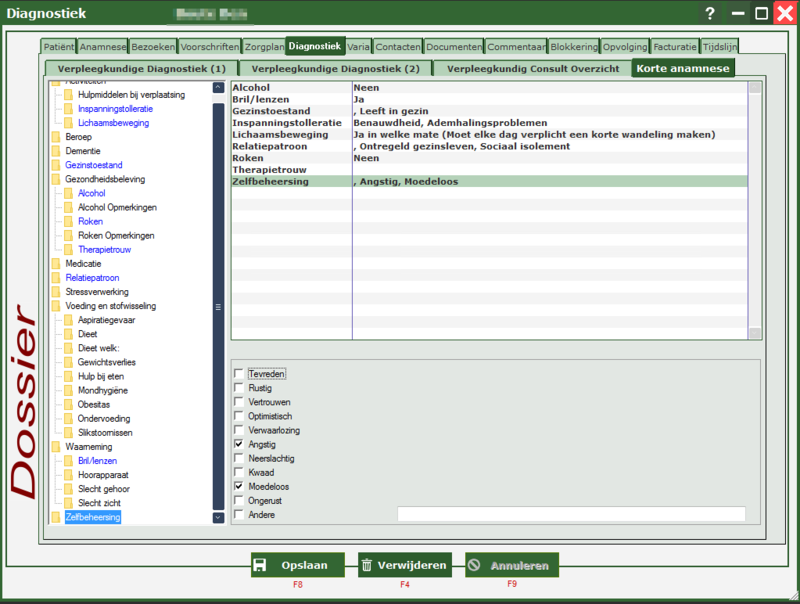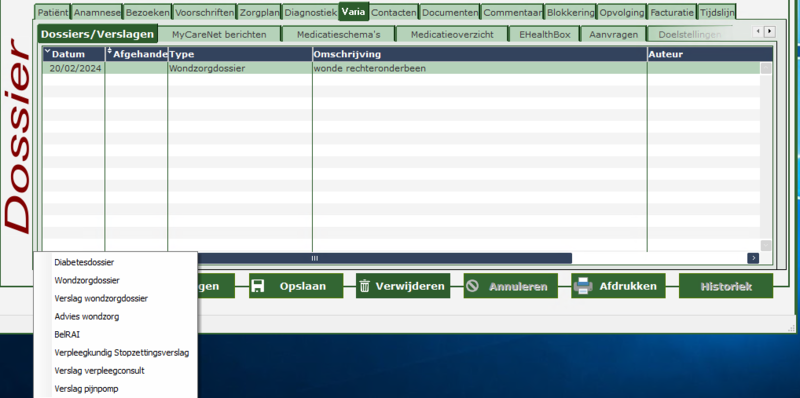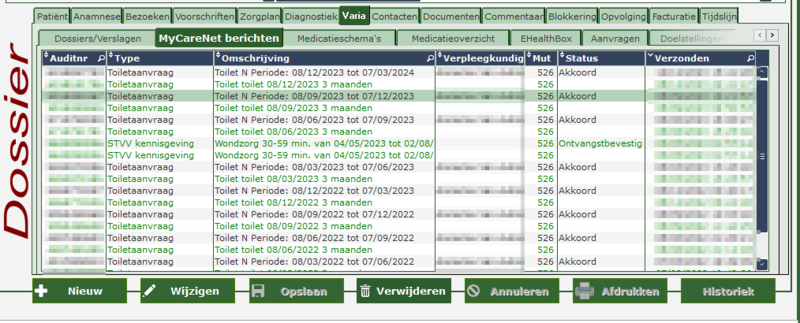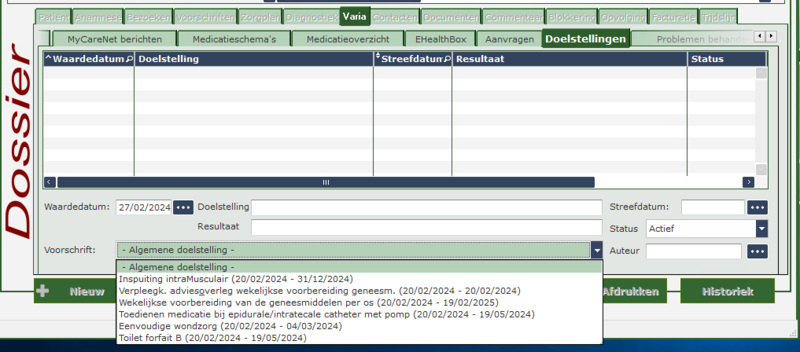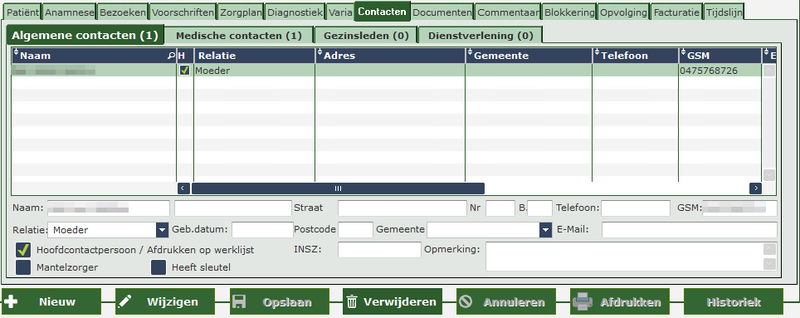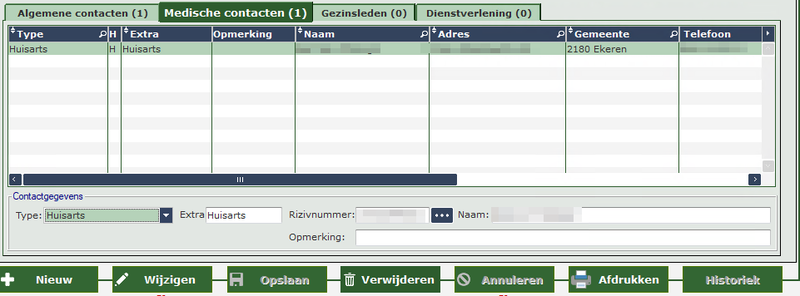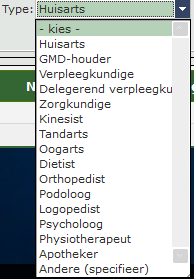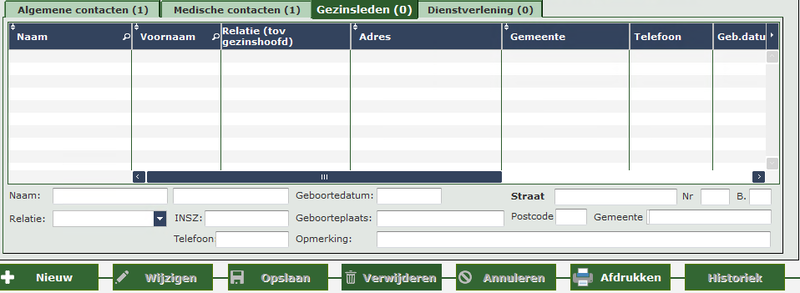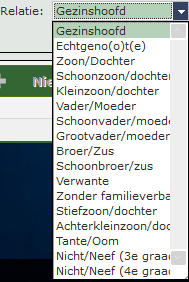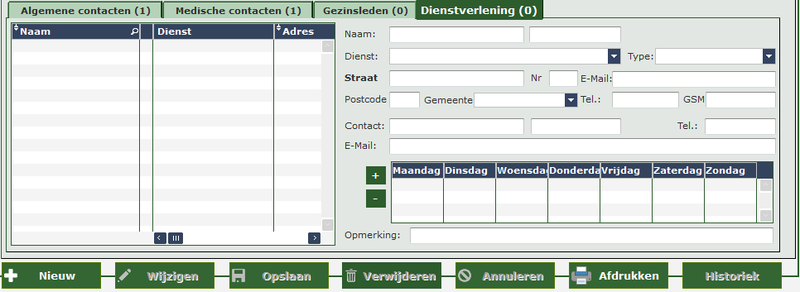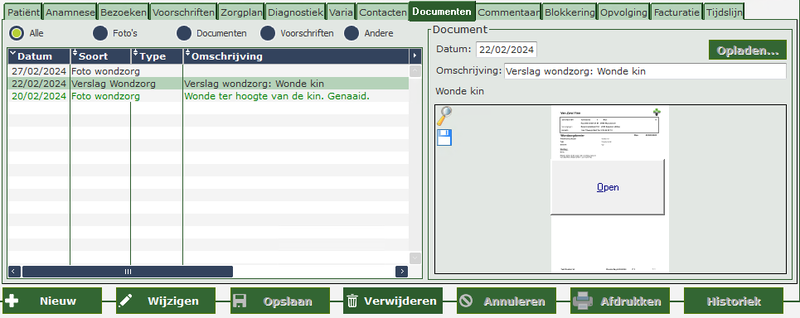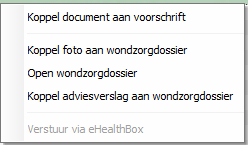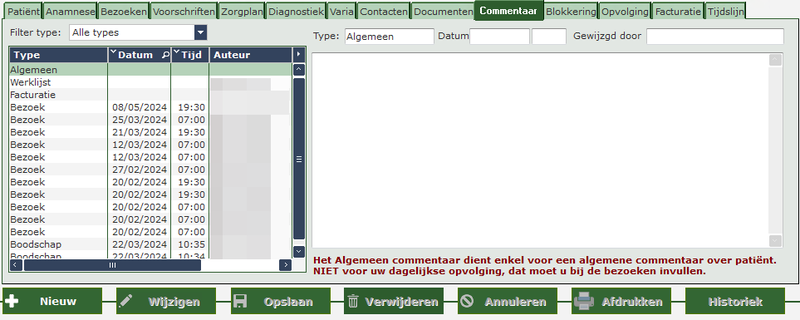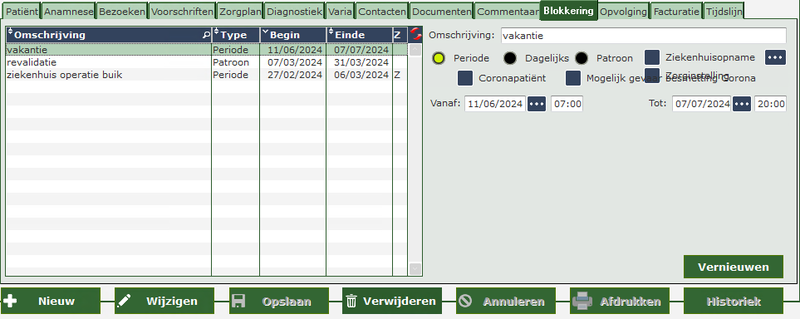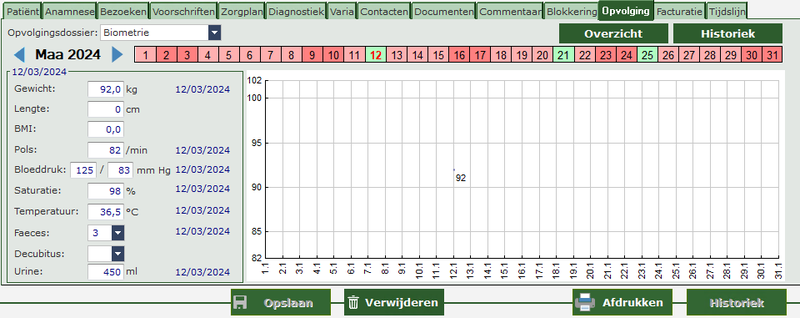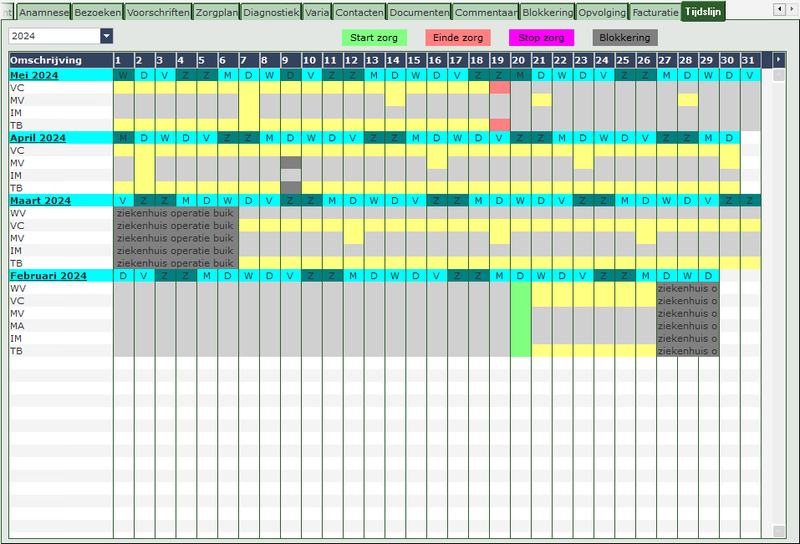Tabbladen patiënt: verschil tussen versies
| (22 tussenliggende versies door dezelfde gebruiker niet weergegeven) | |||
| Regel 135: | Regel 135: | ||
==Voorschriften== | ==Voorschriften== | ||
===Algemeen=== | |||
Dit zijn alle voorschriften van de patiënt. Hier wordt visueel een '''onderscheid''' gemaakt tussen de '''lopende en verlopen voorschriften'''. | |||
[[Bestand:Voorschrift.png|800px]] | |||
De '''voorschriftlijnen''' hebben bepaalde '''kleuren''': | |||
*Geel = toilet. | |||
*Blauw = STVV. | |||
*Roze = wondzorg. | |||
*Geen kleur = alle andere voorschriften. | |||
Toiletten die via MyCareNet verstuurd worden krijgen extra informatie over de status van de aanvraag in de kolom "Commentaar" (te verzenden, te verwerken of goedgekeurd met vermelding van de KATZ schaal die werd aangevraagd). | |||
Door op de knop "Nieuw" te klikken maakt u een nieuw voorschrift aan. U hebt de keuze uit: | |||
*Voorschrift (verpleegkundigen) | |||
*Toiletaanvraag | |||
*Wondzorgvoorschrift | |||
*MDO (multi-disciplinair overleg) | |||
===Gebruik rechtermuisknop=== | |||
Via de rechtermuisknop krijgt u extra mogelijkheden: | |||
* Forceer toiletaanvraag op goedgekeurd (enkel gebruiken wanneer u bijvoorbeeld samenwerkt met een andere praktijk en zij de aanvraag en goedkeuring hebben) | |||
* Zet op niet-afgedrukt | |||
* Zet op afgewerkt | |||
* Voorschrift opgehaald | |||
* Voorschrift blokkeren/deblokkeren | |||
* Alle lopende voorschriften stopzetten | |||
* Toon verwijderde voorschriften | |||
===Voorschrift (verpleegkundigen)=== | |||
[[Bestand:Voorschrift1.png|800px]] | |||
====<u>Bovenaan:</u>==== | |||
*'''Nog geen voorschrift:''' kan u aanvinken wanneer u het voorschrift nog niet in handen heeft. '''U dient er wel rekening mee te houden dit terug uit te vinken als het voorschrift in orde is. Zo niet, gaat deze patiënt niet mee met de facturatie'''. | |||
*'''Katz:''' u kan van hieruit ook een toiletaanvraag met Katz-schaal invoeren of via het voorschrift "toiletaanvraag". | |||
*'''STVV''' | |||
*'''Bl. 81''' (= code MA, er dient in beide kaders een vinkje te staan. Wanneer dit reeds gefactureerd werd door een andere praktijk, gelieve dit ook aan te duiden.) Wanneer u de MA wil factureren, dient u deze op "bezocht" te zetten in de bezoeken aangezien deze zorgcode geen registratie vereist. | |||
====<u>Opbouw van het voorschrift:</u>==== | |||
*'''Zorgcode:''' hier kiest u de juiste zorgcode. Deze zijn logisch opgebouwd. De eerste letter duidt op de soort zorg, vb. B = blaaszorg, I = inspuiting,... De tweede letter gaat specifieker in op de zorg. | |||
*'''Aard medicatie (Zoek):''' hier kan u bijvoorbeeld bij een inspuiting het juiste geneesmiddel zoeken. | |||
*'''Factureren aan:''' staat standaard zoals in de patiëntfiche. Indien enkel deze specifieke zorg dient gefactureerd te worden aan bijvoorbeeld een verzekering, dient u op "Std" te klikken en verschijnt volgend kader: | |||
[[Bestand:Std.png|300px]] | |||
U kan hier dan de juiste instelling aanvinken waaraan gefactureerd dient te worden. | |||
*'''Begindatum (vanaf):''' datum dat de zorg effectief gestart dient te worden. | |||
*'''Duur:''' in dagen, weken, maanden of een specifieke einddatum. | |||
*'''Frequentie:''' kan per dag, per week, per maand, frequentie, vrij schema of ad hoc. | |||
*'''Uur, duur en ronde:''' bij meerdere bezoeken per dag steeds nakijken of de rondes correct staan (standaard worden alle bezoeken ingevuld met ronde ingegeven in de patiëntfiche). | |||
*'''Verzorgingsadres en locatie:''' staat standaard zoals ingegeven in de patiëntfiche. | |||
*'''Forceer:''' heeft invloed op de tarieven. Meestal hoeft u hier niets aan te wijzigen. | |||
====<u>Midden: voorschriftlijnen:</u>==== | |||
In dit kader komen de voorschriftlijnen te staan die u bovenaan hebt gecreëerd. Indien er tijdens de lopende periode van het voorschrift een '''wijziging''' dient aangebracht te worden, kan u gebruikmaken van de '''volgende knoppen''': | |||
*'''Nieuwe zorg''' | |||
*'''Kopieer zorg:''' kopieert letterlijk de vorige lijn. Dus '''start- en einddatum''' voorschrift blijven '''gelijk''', maar u kan bijvoorbeeld een extra bezoek toevoegen of verschillende patronen toe te voegen. | |||
*'''Splits zorg:''' splits uw voorschrift op. De '''begindatum''' ligt altijd op vandaag of de toekomst. Dit gebruikt u wanneer bijvoorbeeld het patroon verandert. | |||
*'''Visualiseer:''' wanneer u hierop klikt worden de bezoeken gevisualiseerd in de planning aan de rechterkant. | |||
*'''Verwijder lijn:''' hiermee verwijdert u de voorschriftlijn waarop u staat. Opgepast dus! | |||
====<u>Onderaan:</u>==== | |||
*'''Voorschrijver''' | |||
*'''Voorschriftdatum''' | |||
*'''Verpleegkundige''' | |||
'''''NOTA: Wanneer een voorschrift vroegtijdig wordt stopgezet, kiest u best om een stopdatum in te vullen. Zo verdwijnen de nog ingeplande bezoeken uit de werklijst.''''' | |||
===Toiletaanvraag=== | |||
[[Bestand:Katz.png|800px]] | |||
Wanneer u kiest voor "Toiletaanvraag" opent de '''Katz-schaal'''. Het resultaat wordt automatisch berekent aan de hand van de ingevulde score. <br/>Bij patiënten die zich niet of moeilijk kunnen uitdrukken, kan u gebruikmaken van de Weckx-score. | |||
Het '''verzorgingsadres''' en de '''verpleegkundig''' moeten zeker ingevuld zijn. | |||
'''Indien de aanvraag gedaan werd door een andere praktijk dient u het vinkje bij "Verstuur via MyCareNet" uit te vinken.''' | |||
Wanneer u op "OK" drukt opent het voorschrift en kan u bepaalde zaken verder invullen. | |||
===Wondzorgvoorschrift=== | |||
[[Bestand:WZV.png|800px]] | |||
Dit voorschrift bestaat uit '''3 delen''', namelijk de '''algemene gegevens''', het '''voorschrift''' en het '''wondzorgdossier'''. | |||
'''LET OP! Een verlenging van een wondzorg dient ALTIJD te gebeuren in hetzelfde voorschrift! (Na opslaan dient u achteraf te kiezen voor "Wijzigen")''' | |||
====<u>Algemene gegevens</u>==== | |||
Hier vindt u de volgende items: | |||
*'''Opgemaakt op''' (kan niet gewijzigd worden) | |||
*'''Voorschriftdatum:''' datum voorschrift arts | |||
*'''Voorschrijver:''' voorschrift is niet verplicht, maar best invullen want is nodig om kennisgeving bij wondzorg >30minuten te kunnen versturen. | |||
*'''Aanvang:''' wordt ingevuld bij opmaak voorschrift. | |||
*'''Einddatum | |||
*'''Stopgezet | |||
*'''Afgewerkt | |||
*'''Verpleegkundige''' (verplicht in te vullen) | |||
*'''Referentieverpleegkundige''' | |||
====<u>Wondzorgvoorschrift</u>==== | |||
U start met het '''type''' wondzorg te kiezen en toe te voegen: | |||
*'''Eenvoudige wondzorg:''' standaard max. 14 dagen met éénmalige verlenging van 7 dagen. Daarna automatisch complexe wondzorg. | |||
*'''Complexe wondzorg''' met meerdere keuzemogelijkheden. | |||
Nadien vult u het voorschrift verder aan (zie omschrijving "Voorschrift verpleegkundigen") | |||
Hierna bent u verplicht om een '''wondzorgdossier''' aan te maken of een bestaand dossier van die patiënt te selecteren. | |||
====<u>Wondzorgdossier</u>==== | |||
U maakt een nieuw wondzorgdossier aan door op "Aanmaken" te klikken. U bent verplicht om de volgende items in te vullen: | |||
*'''Verpleegkundige''' | |||
*'''Omschrijving dossier''' | |||
*'''Type''' | |||
*'''Lokalisatie''' | |||
*'''Oorzaak''' | |||
Indien u wenst kan u ook de behandeling toevoegen. <br/>Opvolging (T.I.M.E.) is dan wel weer verplicht volgens de wondzorgnomenclatuur (sinds 01/12/2022). | |||
==Zorgplan== | ==Zorgplan== | ||
| Regel 146: | Regel 275: | ||
[[Bestand:HPZorgplan.png|800px]] | [[Bestand:HPZorgplan.png|800px]] | ||
U dient bij de '''opstart''' van een '''patiënt'''' of van een '''nieuwe zorg''' steeds een zorgplan aan te maken. | |||
In Care-Ace houdt een '''zorgplan''' rekening met de, bij aanmaak, '''lopende voorschriften'''. | |||
<br/>Er wordt dan gefilterd aan welke termijn welk voorschrift moet voldoen en de kortste termijn wordt bovenaan voorgesteld. | |||
<br/>Dit wil zeggen dar als u een '''verstrekking type 3''' lopende heeft, het zorgplan bij deze patiënt '''wekelijks''' herzien moet worden. | |||
<br/>Indien een '''verstrekking type 2''' het hoogst lopende is, zal uw zorgplan maximaal '''2 weken''' lopen. | |||
<br/>Indien enkel '''verstrekking type 1''' aanwezig is, loopt uw zorgplan voor '''2 maanden'''. | |||
'''U dient na de afgelopen periode een nieuw zorgplan op te stellen. Het oude moet bewaard blijven.''' | |||
<br/>Dit wil zeggen dat u '''enkel wijzigingen''' kan aanbrengen in een bestaand zorgplan als er echt een '''fout''' in staat die '''betrekking''' heeft tot dat '''zorgplan''' of een '''schrijffout'''. | |||
<br/>Indien er een '''zorg bijkomt of verandert''', dient u ook een '''nieuw zorgplan''' op te stellen. | |||
Eens u bij elke patiënt een zorgplan aangemaakt heeft, verschijnt dit in "Overzicht" bij de te verlopen zorgplannen en is het wenselijk dat u deze lijst dagelijks nakijkt. | |||
Voorbeeld zorgplan: | |||
[[Bestand: | [[Bestand:HPZorgplan1.png|800px]] | ||
==Diagnostiek== | ==Diagnostiek== | ||
Wanneer u een verpleegconsult kan en wil aanrekenen, dient u in de diagnostiek toch een heel aantal zaken in te vullen. Hoe meer tabbladen u in orde brengt, hoe beter als u toch eens controle zou krijgen. <br/>Een verpleegconsult aanvragen zonder enige diagnostiek is niet aan te raden. | |||
Een verpleegconsult kan slechts '''eenmaal per jaar''' aangevraagd te worden en dient aan een aantal '''voorwaarden''' te voldoen: | |||
*'''Minimum 28 dagen ononderbroken een toilet''' hebben uitgevoerd bij de patiënt waarvoor u een verpleegconsult wil aanrekenen. | |||
*Bij een '''patiënt met een palliatief akkoord''' vanaf dag 1 mogelijk. | |||
De verpleegconsulten die voldoen aan de voorwaarden kan u terugvinden onder 'Hoofd/Overzicht/Opzoeken verpleegconsulten' (u dient het juiste jaar te selecteren). | |||
Hoe meer letters er staan in het laatste veld bij "Diagnose", hoe vollediger uw diagnostiek is ingevuld. P = probleemstelling, O = etiologie, S = symptomen, D = doelstellingen, I = interventies, W = wie behandelt deze diagnose, A = afspraken en E = evaluatie. | |||
Reeds aangerekende verpleegconsulten vindt u in het tabblad ernaast. | |||
Wanneer u duwt op het tabblad "Diagnostiek" gaat deze automatisch open en krijgt u de 4 tabbladen om aan te vullen. | |||
===Diagnostiek deel 1=== | |||
[[Bestand:Diagn.png|800px]] | |||
'''Diagnose:''' als basis van de anamnese zijn de '''11 patronen van Gordon''' opgesomd, de 1ste rubriek “0. Algemeen” hebben wij zelf toegevoegd, om de zorgverstrekker toe te laten zijn eigen indrukken en beschrijving van de toestand van de patiënt vlug op te tekenen. | |||
Voor elk van de 11 Gordonpatronen hebben we de volgende '''3 hulpmiddelen''' aangereikt: | |||
'''Toelichting:''' omschrijving en afbakening van de scope van elk hoofdpatroon en de aanverwante deelpatronen. Elk patroon- en deelpatroon van Gordon toont een aangepaste “Toelichting”. | |||
'''Steekwoorden:''' een aantal woorden en associaties die toepasbaar zijn op desbetreffend patroon. | |||
'''Voorbeeldvragen:''' toont per patroon een aantal voorbeeldvragen die beantwoord kunnen worden om een duidelijke diagnose op te stellen. | |||
'''KATZ-schaal:''' Wanneer u voor het toilet de KATZ-schaal aanmaakt, worden tegelijk en afhankelijk van de KATZ-score, de Gordonpatronen aangepast. In de Gordon wordt patroon “4.Activiteiten” aangevuld met de KATZ-schaal (1 – 4). | |||
U kiest '''1 patroon van Gordon''' dat u wil aanmaken door '''op de lijn''' te gaan staan. U zal dadelijk zien dat wanneer u een patroon selecteert, u rechts onder de '''omschrijving per patroon ("Toelichting")''' ziet staan. Daarnaast kan u gebruikmaken van de '''steekwoorden''' of zaken formuleren aan de hand van de '''voorbeeldvragen'''. | |||
U kiest bij "Patroon" eventueel al een item uit de lijst die tevoorschijn komt: | |||
[[Bestand:DGK.png|800px]] | |||
U drukt dan op "Nieuw". Rechts kan u dan het nodige aanvullen en opslaan. | |||
===Diagnostiek deel 2=== | |||
Hier vindt u een aantal tabbladen waarop u '''dieper kan ingaan''' op het gekozen patroon indien dit in het '''Boekje van Carpenito''' voorhanden is. | |||
*Etiologie | |||
*Symptomen | |||
*Doelstelling volgens het SMART-principe | |||
*Interventies | |||
*Afspraken/Taakverdeling | |||
*Evaluatie | |||
[[Bestand:DGK1.png|800px]] | |||
===Verpleegkundig Consult Overzicht=== | |||
Eventueel kan u nog een '''verslag''' aanmaken via Varia/Dossiers/Verslagen/Nieuw/Verslag Verpleegconsult. | |||
===Korte Anamnese=== | |||
Ook hier kan u nog heel wat items verder invullen of verduidelijken. Afhankelijk van op welk items u staat, komen er verschillende zaken te staan die u kan aanvinken of een leeg veld om enige info neer te schrijven. | |||
De items waar u iets aan toegevoegd heeft, kleuren blauw en rechts ziet u een overzicht van de ingevulde items. | |||
[[Bestand:DGK2.png|800px]] | |||
'''U zal nadien zien bij het overzicht dat hoe meer u invult bij de patiënt, hoe meer letters er verschijnen.''' | |||
[[Bestand:DGK3.png|800px]] | |||
==Varia== | ==Varia== | ||
Onder het tabblad Varia kan u '''verschillende onderdelen raadplegen/bewerken''': | |||
* Dossiers/Verslagen | |||
* MyCareNetberichten | |||
* Medicatieschema's | |||
* Medicatieoverzicht | |||
* EHealthBox | |||
* Aanvragen | |||
* Doelstellingen | |||
* Problemen behandeld in samenwerking | |||
===Dossiers/verslagen=== | ===Dossiers/verslagen=== | ||
U krijgt een '''overzicht''' van de reeds '''bestaande dossiers/verslagen''' die reeds zijn gemaakt voor deze patiënt. | |||
Wilt u een '''nieuw verslag of dossier aanmaken''', klik onderaan op de knop "Nieuw" en kies welk dossier u wil aanmaken. | |||
[[Bestand:Varia1.png|800px]] | |||
===MyCareNet berichten=== | ===MyCareNet berichten=== | ||
Een '''informatieve lijst''' van MyCareNet-berichten bij de geselecteerde patiënt in verband met '''status toiletten, STVV's en palliatieve aanvragen'''. | |||
[[Bestand:VariaMCN.png|800px]] | |||
===Medicatieschema's=== | ===Medicatieschema's=== | ||
===Medicatieoverzicht=== | |||
===EHealthbox=== | |||
Hier vindt u de '''berichten''' terug die u '''via de EHealthBox verstuurd''' heeft over deze patiënt. | |||
===Aanvragen=== | |||
===Doelstellingen=== | |||
[[Bestand:VariaDoelstellingen1.png|800px]] | |||
===Problemen behandeld in samenwerking=== | |||
==Contacten== | |||
===Algemene contacten=== | |||
[[Bestand:HPContacten.png|800px]] | |||
Elke patiënt kan '''één of meerdere''' contactpersonen hebben. | |||
<br/>De '''hoofdcontactpersoon''' wordt '''getoond op de werklijst''' als u dit onderaan het scherm aanvinkt. | |||
<br/>Ook de '''mantelzorger''' kan hier aangeduid worden. | |||
<br/>Wanneer één van de contactpersonen een '''sleutel''' heeft van de woning van de patiënt kan u dit ook '''aanvinken'''. | |||
=== | ===Medische contacten=== | ||
[[Bestand:HPContacten1.png|800px]] | |||
Hier kan u verschillende medische contacten van de patiënt ingeven. | |||
<br/>Bij "Type" krijgt u een '''lijst''' met '''verschillende medische functies''' waaruit u kan kiezen. | |||
[[Bestand:HPContactmed.png|200px]] | |||
===Gezinsleden=== | |||
[[Bestand:HPContacten2.png|800px]] | |||
Hier kan u de personen toevoegen die bij hetzelfde gezin behoren als de patiënt. | |||
Onderaan bij "Relatie" kan u aangeven over wie het gaat. | |||
[[Bestand:HPContactgezin.png|200px]] | |||
===Dienstverlening=== | |||
[[Bestand:HPContacten3.png|800px]] | |||
==Documenten== | ==Documenten== | ||
===Algemeen=== | |||
Dit is ook een belangrijk tabblad. Alles staat hier '''op datum gerangschikt''' met de '''recentste bovenaan'''. | |||
<br/>Zowel foto's en documenten die '''vanuit het hoofdprogramma''' geüpload werden, als foto's die genomen zijn met de '''tablet- of mobiele applicatie''', komen hier te staan. | |||
[[Bestand:HPDoc.png|800px]] | |||
U kan aan de hand van de bolletjes aangeven welke documenten of foto's u wil bekijken: | |||
*Alle | |||
*Foto's | |||
*Documenten | |||
*Voorschriften | |||
*Andere | |||
Documenten opladen doet u door op de knop "Nieuw" te klikken en dan de knop "Opladen" te gebruiken om zo een bestand van uw computer te selecteren en op te laden. | |||
===Gebruik rechtermuisknop=== | |||
Door op de '''rechtermuisknop''' te drukken, kan u kiezen uit verschillende mogelijkheden: | |||
[[Bestand:HPDocrechtermuisknop.png|300px]] | |||
*U kan een '''foto koppelen aan een wondzorgdossier'''. | |||
*U kan een '''foto koppelen aan of ontkoppelen van een voorschrift'''. | |||
*U kan van een document over medicatie een '''medicatieschema''' maken. Dit is dan zichtbaar op de tablet. | |||
*U kan een '''verslag opnieuw versturen via de EHealthBox''' indien een andere arts/verpleegkundige dit ook graag ter beschikking heeft. | |||
*U kan een '''adviesverslag koppelen aan een wondzorgdossier'''. | |||
==Commentaar== | ==Commentaar== | ||
Huidige versie van 15 mei 2024 om 10:58
Patiënt (algemene info)
Hieronder kan u de algemene gegevens van de geselecteerde patiënt terugvinden.
Deze gegevens kan u bewerken door op de knop "Wijzigen" te drukken.
Om een nieuwe patiënt toe te voegen, drukt u op "Nieuw".
Het rijksregisternummer mag u eventueel openlaten indien u hierover nog niet beschikt. Het programma zal dan tijdelijk een fictief nummer toekennen. U kan dit dan achteraf aanpassen.
BELANGRIJK:
- Het verzorgingsadres dient correct ingevuld te worden.
- Bij het inbrengen van een nieuwe patiënt drukt u steeds op de MyCareNet-knop zodanig dat de correcte gegevens, met betrekking tot verzekerbaarheid, kunnen binnenkomen.
- Wanneer een patiënt geen lopend voorschrift meer heeft en u deze dus niet meer moet verzorgen, zet u deze patiënt het beste op niet-actief door het vinkje bij "Actief" af te vinken. Zo blijft de lijst met actieve patiënten up-to-date en bewaart u een beter overzicht.
- B= buitenland.
Anamnese
Om gegevens te wijzigen of toe te voegen, dient u steeds eerst op "Wijzigen" te drukken.
Intake
De intake omvat een aantal specifieke gegevens van de patiënt.
Het afleveren van de bewijsstukken is hier het belangrijkste item. U kan het beste kiezen voor de eBox van de Overheid. U dient dan tweemaal het formulier af te drukken via de knop "Afdruk toelating". U laat deze ondertekenen door de patiënt en bewaart 1 exemplaar. Het andere exemplaar laat u bij de patiënt.
NOTA: bewijsstukken mogen NIET meer verstuurd worden via mail!
Medisch
- Startdatum diabetes zorgtraject: meestal weet u pas na een weigering van de mutualiteit dat de patiënt in een zorgtraject zit. U vult hier dan de datum in gelijk aan de eerste dag van de weigering.
- Delegerend verpleegkundige 1e bezoek: dit is verplicht in te vullen sinds 01/01/2024 indien u bij de patiënt een zorgkundige, bij onder andere palliatieve zorgen, wil inzetten.
- Coronapatiënt vanaf ...
- Dement vanaf ...
- DNR-code
- Wilsverklaring
- Bloedgroep
- Rolstoelgebruiker
- Palliatief statuut: dit is NIET hetzelfde als een goedkeuring van een palliatieve aanvraag. In de toekomst zal dit automatisch ingevuld worden door het programma.
Situering
In dit tabblad kan u, meer in detail, de toestand van de patiënt beschrijven door een diagnose, allergie, klachten en leefgewoonten te omschrijven.
We onderscheiden verschillende types:
- Medische diagnose
- Begeleidende pathologie
- Aandachtspunt: dit is een speciaal type dat in de tablet en mobile zal getoond worden met een rood uitroepteken in de werklijst, dit bijvoorbeeld om infectieziektes aan te geven.
- Allergie
- Bijwerking op medicatie
- Risico
- Professioneel risico
- Sociaal risico
- Leefgewoonten
- Klacht
U kan ook klinische labels opzoeken volgens de IBUI (Belgische Unieke Identificator= gegevensbank met medische terminologie).
De IBUI-codes zijn gerelateerd aan de thesaurus die in België is ontwikkeld ter ondersteuning van huisartsen.
Door in de zoekterm een symptoom in te geven, bv. hoofdpijn, krijgt u een overzicht van alle aandoeningen waarvan dit symptoom deel kan uitmaken.
Instroom
Beperkingen
Indien er geen man, vrouw of specifieke verstrekker mag langsgaan bij de patiënt kan u dit hier ingeven en wordt hier, tijdens het opmaken van de planning, rekening mee gehouden.
Verdeling
Dit kan u gebruiken wanneer u bij deze specifieke patiënt een andere verdeling wil dan degene die werd ingevuld in de configuratie bij "Verdeling".
Bezoeken
Algemeen
Wanneer u een voorschrift heeft ingebracht, verschijnen hier de bezoeken met de verstrekker die u koppelt via de rondeplanning of werklijstplanning.
Zonder voorschrift zijn er geen bezoeken!
U kan hier ook zien wanneer een bezoek nog niet werd binnengehaald in de tablet- en/of mobiele applicatie. De zorgcode staat dan in een oranje kleur.
Daarnaast vindt u hier nog heel wat andere informatie terug:
- Status bezocht/geregistreerd en de tijdstempel
- Commentaar (observatie)
- Locatie
- Ronde
- Duur (belangrijk bij de nieuwe wondzorgnomenclatuur of wanneer u specifiek met duurtijd werkt)
- Aangerekend en wanneer
- Laatste wijzigingen en door wie
U kan hier zelf een aantal zaken aanpassen indien u wenst.
Bijvoorbeeld wanneer u weet dat een bezoek éénmalig van dag/uur verandert. U kan dit op voorhand wijzigen zodat de verstrekker op de juiste dag de registratie kan doen en er dus geen losse inlezing dient te gebeuren.
U klikt rechts op de datum. Er verschijnt een kalendertje waar u dan de correcte dag kan aanklikken.
U kan dit ook voor alle bezoeken in de toekomst veranderen. Het is dus zeker belangrijk dat u goed weet wat er dient te gebeuren vooraleer u hier wijzigingen aanbrengt.
U kan op dezelfde manier ook éénmalig het uur aanpassen of gebruikmaken van de keuzemogelijkheden.
Een MA dient in dit tabblad op bezocht gezet te worden indien deze door uw praktijk aangerekend wordt.
Wanneer deze reeds werd gefactureerd door een andere praktijk dient u dit niet te doen.
Bij een palliatief akkoord, kan u in dit scherm de palliatieve subcodes toevoegen. Enkel wanneer er een akkoord is, verschijnen onderaan de knoppen "Nieuw, Wijzigen, Verwijderen en Opslaan".
Wanneer u op "Nieuw" klikt, verschijnt onder de bezoekentabel een extra lijn. Hier kan u de datum, het uur, de verstrekker en de ronde kiezen, samen met de correcte palliatieve subcode. Deze komt dan tussen uw bezoeken te staan.
Gebruik rechtermuisknop
Wanneer u rechts klikt in de andere vakken verschijnt er een kader met verschillende mogelijkheden.
NOTA: Wij raden ten stelligste aan om deze items niet zomaar te gebruiken, maar eventueel onze hulp in te schakelen indien u denkt één van deze items nodig te hebben.
Voorschriften
Algemeen
Dit zijn alle voorschriften van de patiënt. Hier wordt visueel een onderscheid gemaakt tussen de lopende en verlopen voorschriften.
De voorschriftlijnen hebben bepaalde kleuren:
- Geel = toilet.
- Blauw = STVV.
- Roze = wondzorg.
- Geen kleur = alle andere voorschriften.
Toiletten die via MyCareNet verstuurd worden krijgen extra informatie over de status van de aanvraag in de kolom "Commentaar" (te verzenden, te verwerken of goedgekeurd met vermelding van de KATZ schaal die werd aangevraagd).
Door op de knop "Nieuw" te klikken maakt u een nieuw voorschrift aan. U hebt de keuze uit:
- Voorschrift (verpleegkundigen)
- Toiletaanvraag
- Wondzorgvoorschrift
- MDO (multi-disciplinair overleg)
Gebruik rechtermuisknop
Via de rechtermuisknop krijgt u extra mogelijkheden:
- Forceer toiletaanvraag op goedgekeurd (enkel gebruiken wanneer u bijvoorbeeld samenwerkt met een andere praktijk en zij de aanvraag en goedkeuring hebben)
- Zet op niet-afgedrukt
- Zet op afgewerkt
- Voorschrift opgehaald
- Voorschrift blokkeren/deblokkeren
- Alle lopende voorschriften stopzetten
- Toon verwijderde voorschriften
Voorschrift (verpleegkundigen)
Bovenaan:
- Nog geen voorschrift: kan u aanvinken wanneer u het voorschrift nog niet in handen heeft. U dient er wel rekening mee te houden dit terug uit te vinken als het voorschrift in orde is. Zo niet, gaat deze patiënt niet mee met de facturatie.
- Katz: u kan van hieruit ook een toiletaanvraag met Katz-schaal invoeren of via het voorschrift "toiletaanvraag".
- STVV
- Bl. 81 (= code MA, er dient in beide kaders een vinkje te staan. Wanneer dit reeds gefactureerd werd door een andere praktijk, gelieve dit ook aan te duiden.) Wanneer u de MA wil factureren, dient u deze op "bezocht" te zetten in de bezoeken aangezien deze zorgcode geen registratie vereist.
Opbouw van het voorschrift:
- Zorgcode: hier kiest u de juiste zorgcode. Deze zijn logisch opgebouwd. De eerste letter duidt op de soort zorg, vb. B = blaaszorg, I = inspuiting,... De tweede letter gaat specifieker in op de zorg.
- Aard medicatie (Zoek): hier kan u bijvoorbeeld bij een inspuiting het juiste geneesmiddel zoeken.
- Factureren aan: staat standaard zoals in de patiëntfiche. Indien enkel deze specifieke zorg dient gefactureerd te worden aan bijvoorbeeld een verzekering, dient u op "Std" te klikken en verschijnt volgend kader:
U kan hier dan de juiste instelling aanvinken waaraan gefactureerd dient te worden.
- Begindatum (vanaf): datum dat de zorg effectief gestart dient te worden.
- Duur: in dagen, weken, maanden of een specifieke einddatum.
- Frequentie: kan per dag, per week, per maand, frequentie, vrij schema of ad hoc.
- Uur, duur en ronde: bij meerdere bezoeken per dag steeds nakijken of de rondes correct staan (standaard worden alle bezoeken ingevuld met ronde ingegeven in de patiëntfiche).
- Verzorgingsadres en locatie: staat standaard zoals ingegeven in de patiëntfiche.
- Forceer: heeft invloed op de tarieven. Meestal hoeft u hier niets aan te wijzigen.
Midden: voorschriftlijnen:
In dit kader komen de voorschriftlijnen te staan die u bovenaan hebt gecreëerd. Indien er tijdens de lopende periode van het voorschrift een wijziging dient aangebracht te worden, kan u gebruikmaken van de volgende knoppen:
- Nieuwe zorg
- Kopieer zorg: kopieert letterlijk de vorige lijn. Dus start- en einddatum voorschrift blijven gelijk, maar u kan bijvoorbeeld een extra bezoek toevoegen of verschillende patronen toe te voegen.
- Splits zorg: splits uw voorschrift op. De begindatum ligt altijd op vandaag of de toekomst. Dit gebruikt u wanneer bijvoorbeeld het patroon verandert.
- Visualiseer: wanneer u hierop klikt worden de bezoeken gevisualiseerd in de planning aan de rechterkant.
- Verwijder lijn: hiermee verwijdert u de voorschriftlijn waarop u staat. Opgepast dus!
Onderaan:
- Voorschrijver
- Voorschriftdatum
- Verpleegkundige
NOTA: Wanneer een voorschrift vroegtijdig wordt stopgezet, kiest u best om een stopdatum in te vullen. Zo verdwijnen de nog ingeplande bezoeken uit de werklijst.
Toiletaanvraag
Wanneer u kiest voor "Toiletaanvraag" opent de Katz-schaal. Het resultaat wordt automatisch berekent aan de hand van de ingevulde score.
Bij patiënten die zich niet of moeilijk kunnen uitdrukken, kan u gebruikmaken van de Weckx-score.
Het verzorgingsadres en de verpleegkundig moeten zeker ingevuld zijn.
Indien de aanvraag gedaan werd door een andere praktijk dient u het vinkje bij "Verstuur via MyCareNet" uit te vinken.
Wanneer u op "OK" drukt opent het voorschrift en kan u bepaalde zaken verder invullen.
Wondzorgvoorschrift
Dit voorschrift bestaat uit 3 delen, namelijk de algemene gegevens, het voorschrift en het wondzorgdossier. LET OP! Een verlenging van een wondzorg dient ALTIJD te gebeuren in hetzelfde voorschrift! (Na opslaan dient u achteraf te kiezen voor "Wijzigen")
Algemene gegevens
Hier vindt u de volgende items:
- Opgemaakt op (kan niet gewijzigd worden)
- Voorschriftdatum: datum voorschrift arts
- Voorschrijver: voorschrift is niet verplicht, maar best invullen want is nodig om kennisgeving bij wondzorg >30minuten te kunnen versturen.
- Aanvang: wordt ingevuld bij opmaak voorschrift.
- Einddatum
- Stopgezet
- Afgewerkt
- Verpleegkundige (verplicht in te vullen)
- Referentieverpleegkundige
Wondzorgvoorschrift
U start met het type wondzorg te kiezen en toe te voegen:
- Eenvoudige wondzorg: standaard max. 14 dagen met éénmalige verlenging van 7 dagen. Daarna automatisch complexe wondzorg.
- Complexe wondzorg met meerdere keuzemogelijkheden.
Nadien vult u het voorschrift verder aan (zie omschrijving "Voorschrift verpleegkundigen")
Hierna bent u verplicht om een wondzorgdossier aan te maken of een bestaand dossier van die patiënt te selecteren.
Wondzorgdossier
U maakt een nieuw wondzorgdossier aan door op "Aanmaken" te klikken. U bent verplicht om de volgende items in te vullen:
- Verpleegkundige
- Omschrijving dossier
- Type
- Lokalisatie
- Oorzaak
Indien u wenst kan u ook de behandeling toevoegen.
Opvolging (T.I.M.E.) is dan wel weer verplicht volgens de wondzorgnomenclatuur (sinds 01/12/2022).
Zorgplan
Om in orde te zijn met de minimale inhoud van het verpleegdossier, dient u een planning en evaluatie bij te houden die verschillen naar het type verleende verstrekking. Dit onder de vorm van een zorgplan.
Onder dit tabblad krijgt u een overzicht te zien van alle zorgplannen die bij de geselecteerde patiënt zijn opgemaakt.
U dient bij de opstart van een patiënt' of van een nieuwe zorg steeds een zorgplan aan te maken.
In Care-Ace houdt een zorgplan rekening met de, bij aanmaak, lopende voorschriften.
Er wordt dan gefilterd aan welke termijn welk voorschrift moet voldoen en de kortste termijn wordt bovenaan voorgesteld.
Dit wil zeggen dar als u een verstrekking type 3 lopende heeft, het zorgplan bij deze patiënt wekelijks herzien moet worden.
Indien een verstrekking type 2 het hoogst lopende is, zal uw zorgplan maximaal 2 weken lopen.
Indien enkel verstrekking type 1 aanwezig is, loopt uw zorgplan voor 2 maanden.
U dient na de afgelopen periode een nieuw zorgplan op te stellen. Het oude moet bewaard blijven.
Dit wil zeggen dat u enkel wijzigingen kan aanbrengen in een bestaand zorgplan als er echt een fout in staat die betrekking heeft tot dat zorgplan of een schrijffout.
Indien er een zorg bijkomt of verandert, dient u ook een nieuw zorgplan op te stellen.
Eens u bij elke patiënt een zorgplan aangemaakt heeft, verschijnt dit in "Overzicht" bij de te verlopen zorgplannen en is het wenselijk dat u deze lijst dagelijks nakijkt.
Voorbeeld zorgplan:
Diagnostiek
Wanneer u een verpleegconsult kan en wil aanrekenen, dient u in de diagnostiek toch een heel aantal zaken in te vullen. Hoe meer tabbladen u in orde brengt, hoe beter als u toch eens controle zou krijgen.
Een verpleegconsult aanvragen zonder enige diagnostiek is niet aan te raden.
Een verpleegconsult kan slechts eenmaal per jaar aangevraagd te worden en dient aan een aantal voorwaarden te voldoen:
- Minimum 28 dagen ononderbroken een toilet hebben uitgevoerd bij de patiënt waarvoor u een verpleegconsult wil aanrekenen.
- Bij een patiënt met een palliatief akkoord vanaf dag 1 mogelijk.
De verpleegconsulten die voldoen aan de voorwaarden kan u terugvinden onder 'Hoofd/Overzicht/Opzoeken verpleegconsulten' (u dient het juiste jaar te selecteren).
Hoe meer letters er staan in het laatste veld bij "Diagnose", hoe vollediger uw diagnostiek is ingevuld. P = probleemstelling, O = etiologie, S = symptomen, D = doelstellingen, I = interventies, W = wie behandelt deze diagnose, A = afspraken en E = evaluatie.
Reeds aangerekende verpleegconsulten vindt u in het tabblad ernaast.
Wanneer u duwt op het tabblad "Diagnostiek" gaat deze automatisch open en krijgt u de 4 tabbladen om aan te vullen.
Diagnostiek deel 1
Diagnose: als basis van de anamnese zijn de 11 patronen van Gordon opgesomd, de 1ste rubriek “0. Algemeen” hebben wij zelf toegevoegd, om de zorgverstrekker toe te laten zijn eigen indrukken en beschrijving van de toestand van de patiënt vlug op te tekenen.
Voor elk van de 11 Gordonpatronen hebben we de volgende 3 hulpmiddelen aangereikt:
Toelichting: omschrijving en afbakening van de scope van elk hoofdpatroon en de aanverwante deelpatronen. Elk patroon- en deelpatroon van Gordon toont een aangepaste “Toelichting”.
Steekwoorden: een aantal woorden en associaties die toepasbaar zijn op desbetreffend patroon.
Voorbeeldvragen: toont per patroon een aantal voorbeeldvragen die beantwoord kunnen worden om een duidelijke diagnose op te stellen.
KATZ-schaal: Wanneer u voor het toilet de KATZ-schaal aanmaakt, worden tegelijk en afhankelijk van de KATZ-score, de Gordonpatronen aangepast. In de Gordon wordt patroon “4.Activiteiten” aangevuld met de KATZ-schaal (1 – 4).
U kiest 1 patroon van Gordon dat u wil aanmaken door op de lijn te gaan staan. U zal dadelijk zien dat wanneer u een patroon selecteert, u rechts onder de omschrijving per patroon ("Toelichting") ziet staan. Daarnaast kan u gebruikmaken van de steekwoorden of zaken formuleren aan de hand van de voorbeeldvragen.
U kiest bij "Patroon" eventueel al een item uit de lijst die tevoorschijn komt:
U drukt dan op "Nieuw". Rechts kan u dan het nodige aanvullen en opslaan.
Diagnostiek deel 2
Hier vindt u een aantal tabbladen waarop u dieper kan ingaan op het gekozen patroon indien dit in het Boekje van Carpenito voorhanden is.
- Etiologie
- Symptomen
- Doelstelling volgens het SMART-principe
- Interventies
- Afspraken/Taakverdeling
- Evaluatie
Verpleegkundig Consult Overzicht
Eventueel kan u nog een verslag aanmaken via Varia/Dossiers/Verslagen/Nieuw/Verslag Verpleegconsult.
Korte Anamnese
Ook hier kan u nog heel wat items verder invullen of verduidelijken. Afhankelijk van op welk items u staat, komen er verschillende zaken te staan die u kan aanvinken of een leeg veld om enige info neer te schrijven.
De items waar u iets aan toegevoegd heeft, kleuren blauw en rechts ziet u een overzicht van de ingevulde items.
U zal nadien zien bij het overzicht dat hoe meer u invult bij de patiënt, hoe meer letters er verschijnen.
Varia
Onder het tabblad Varia kan u verschillende onderdelen raadplegen/bewerken:
- Dossiers/Verslagen
- MyCareNetberichten
- Medicatieschema's
- Medicatieoverzicht
- EHealthBox
- Aanvragen
- Doelstellingen
- Problemen behandeld in samenwerking
Dossiers/verslagen
U krijgt een overzicht van de reeds bestaande dossiers/verslagen die reeds zijn gemaakt voor deze patiënt. Wilt u een nieuw verslag of dossier aanmaken, klik onderaan op de knop "Nieuw" en kies welk dossier u wil aanmaken.
MyCareNet berichten
Een informatieve lijst van MyCareNet-berichten bij de geselecteerde patiënt in verband met status toiletten, STVV's en palliatieve aanvragen.
Medicatieschema's
Medicatieoverzicht
EHealthbox
Hier vindt u de berichten terug die u via de EHealthBox verstuurd heeft over deze patiënt.
Aanvragen
Doelstellingen
Problemen behandeld in samenwerking
Contacten
Algemene contacten
Elke patiënt kan één of meerdere contactpersonen hebben.
De hoofdcontactpersoon wordt getoond op de werklijst als u dit onderaan het scherm aanvinkt.
Ook de mantelzorger kan hier aangeduid worden.
Wanneer één van de contactpersonen een sleutel heeft van de woning van de patiënt kan u dit ook aanvinken.
Medische contacten
Hier kan u verschillende medische contacten van de patiënt ingeven.
Bij "Type" krijgt u een lijst met verschillende medische functies waaruit u kan kiezen.
Gezinsleden
Hier kan u de personen toevoegen die bij hetzelfde gezin behoren als de patiënt.
Onderaan bij "Relatie" kan u aangeven over wie het gaat.
Dienstverlening
Documenten
Algemeen
Dit is ook een belangrijk tabblad. Alles staat hier op datum gerangschikt met de recentste bovenaan.
Zowel foto's en documenten die vanuit het hoofdprogramma geüpload werden, als foto's die genomen zijn met de tablet- of mobiele applicatie, komen hier te staan.
U kan aan de hand van de bolletjes aangeven welke documenten of foto's u wil bekijken:
- Alle
- Foto's
- Documenten
- Voorschriften
- Andere
Documenten opladen doet u door op de knop "Nieuw" te klikken en dan de knop "Opladen" te gebruiken om zo een bestand van uw computer te selecteren en op te laden.
Gebruik rechtermuisknop
Door op de rechtermuisknop te drukken, kan u kiezen uit verschillende mogelijkheden:
- U kan een foto koppelen aan een wondzorgdossier.
- U kan een foto koppelen aan of ontkoppelen van een voorschrift.
- U kan van een document over medicatie een medicatieschema maken. Dit is dan zichtbaar op de tablet.
- U kan een verslag opnieuw versturen via de EHealthBox indien een andere arts/verpleegkundige dit ook graag ter beschikking heeft.
- U kan een adviesverslag koppelen aan een wondzorgdossier.
Commentaar
Hier krijgt u verschillende types van commentaren die u ook kan wijzigen.
- Algemeen: een algemene commentaar over de patiënt. Dit verschijnt niet op de werklijst.
- Werklijst: een algemene commentaar die altijd vermeld wordt op de werklijst. Bijvoorbeeld bij iemand die niet goed hoort, vermelden dat de verstrekkers luid en duidelijk moeten spreken.
- Facturatie: deze commentaar is enkel zichtbaar voor facturatie.
- Bezoek: een commentaar ingevuld op een bezoek. Hier ziet u per patiënt alle commentaren over alle bezoeken heen.
Blokkering
Dit is ook een belangrijk tabblad om te gebruiken.
Hier kan u blokkeringen invoeren op verschillende manieren.
Wanneer u een blokkering invoert, worden alle zorgen gedurende de blokkering uitgegrijst.
U kan kiezen voor een blokkering van een ganse periode, bijvoorbeeld een ziekenhuisopname, vakantie, etc. Het vinkje bij "Ziekenhuisopname" staat standaard aangevinkt. Indien de blokkering een andere rede heeft, vinkt u dit uit.
- Ziekenhuisopname/zorginstelling: een belangrijke blokkering. Bij een ziekenhuisopname is het heel belangrijk om een beginuur van de blokkering in te vullen. U vult een uur in NA uw laatste bezoek. De einddatum hoeft u nog niet in te vullen. Wanneer de patiënt terugkomt uit het ziekenhuis is het belangrijk om een einduur van de blokkering in te vullen. U vult een uur in VOOR uw eerste bezoek. Op deze manier bent u zeker dat de zorgen die u toediende bij de patiënt voor de opname en erna aan u gefactureerd worden en niet aan het ziekenhuis. Als u dit niet doet, is de ganse dag voor het ziekenhuis.
- Vakantie: u vinkt het vinkje van ziekenhuisopname uit en vult de periode in dat de patiënt op vakantie is. Ook hier kan u gebruikmaken van begin- en einduur.
- Dagelijks/patroon: bijvoorbeeld bij nierdialyse, namiddagactiviteit op vaste basis, hobby, etc.
Opvolging
Hier kan u verschillende biometrische waarden die werden opgemeten tijdens het bezoek, 'zoals gewicht, lengte, pols, bloeddruk, etc., ingeven en bekijken.
In de historiek kan u de vorige opgemeten waarden aflezen. De datum staat er ook telkens bij. U kan hier selecteren tussen verschillende waarden.
Facturatie: individueel
Hier vindt u een overzicht van de facturen van de geselecteerde patiënt.
Het documentnummer begint altijd met het jaartal en de maand van facturatie. Daarnaast ziet u of het om een eerste indiening (blauw), een herindiening (groen) of over een remgeldfactuur (paars) gaat.
U kan hier tevens ook zien of het bewijsstuk, indien deze elektronisch verstuurd is, verzonden is.
U kan per factuur de details raadplegen en eventueel per detail nog kiezen voor de detail verdeling per dag.
Statistieken tonen de statistieken per zorggroep.
Tijdslijn
Hier vindt u een visualisatie van de lopende zorgen op een tijdslijn per maand. De tijdslijn geeft een overzicht van de voorschriften die beginnen (groen), eindigen (rood), lopen (geel) en stopgezet (paars) zijn. Ook blokkeringen (grijs) worden hier weergegeven.